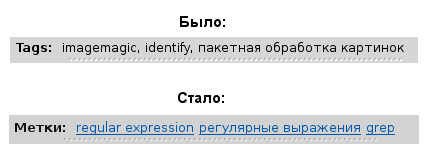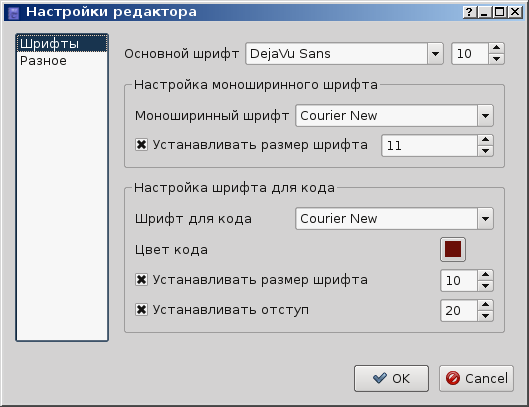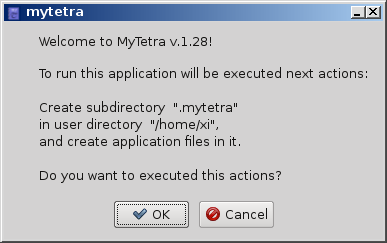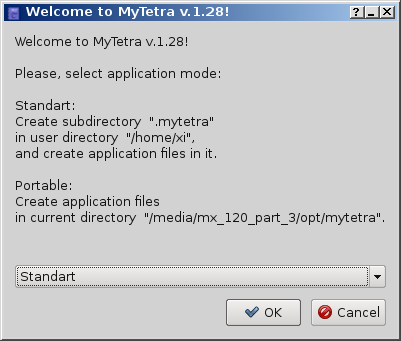Свершилось! Очередная версия MyTetra доступна для скачивания. Как обычно, первыми новую версию могут пощупать пользователи Linux. Пользователи Windows кусают локти, и ждут своей очереди. Пользователи MeeGo подпрыгивают от нетерпения, ведь версия 1.28 будет собрана и под эту мобильную операционку.
Итак, что нового сделано в MyTetra v.1.28?
Интерфейс
Переработанные иконки
По многочисленным просьбам пользователей, временные тёмно-синие иконки заменены на доработанные и осветленные. Иконки стали воздушнее, мелкие элементы стали более крупными: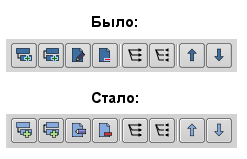
В контекстном меню дерева категорий сделаны иконки для пунктов копирования, вставки, удаления веток. Пока их небыло, многие пользователи не догадывались, что для веток доступны операции вида copy/paste, благодаря которым можно свободно трансформировать дерево:

Действия copy/paste возможны и для записей. Причем, можно выбирать несолько записей, копировать их в буфер обмена, и вставлять в нужную ветку.
Русификация
MyTetra в новой версии обзавелась русскоязычным интерфейсом. Включить его можно в окне настроек:

Кликабельные метки
Как и было обещано, метки теперь не просто текст, в котором осуществляется поиск введенного слова. В новой версии метки стали кликабельными элементами. При клике на метку происходит автоматический поиск текста кликнутой метки:
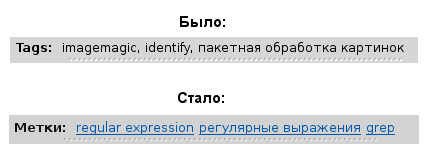
Работа с картинками
В редакторе сделана кнопка добавления картинки:

При ее нажатии открывается диалог выбора изображения. Можно выбрать несколько картинок, и они кумулятивно добавятся в текст.
Начиная с первой публичной версии в MyTetra работает вставка картинки из буфера обмена. Теперь есть возможность копирования картинки в буфер. Для этого нужно выделить картинку и сделать Copy. Таким образом, теперь можно переносить картинки из одной записи MyTetra в другую (раньше вставлялись неработоспособные ссылки). Так же, скопированная в MyTetra картинка без проблем вставляется в любую стороннюю программу - Gimp, OpenOffice, и. т. д.
Если выделить картинку, кликнуть по ней правой кнопкой мышки, то можно заметить, что в контекстном меню есть пункт "Свойства картинки". При клике на него открывается диалог настройки свойств выделенного изображения:

Кстати, можно при выделенном изображении кликнуть на кнопку добавления картинки, в результате тоже появится этот диалог.
Все картинки хранятся в MyTetra в полноразмерном виде. Данный диалог только задает размеры изображения в тексте, не меняя само изображение. Поэтому всегда есть возможность получить истинное изображение, которое было изначально.
Форматирование кода
В новой версии был доработан режим форматирования в код. Во-первых, появилась настройка выбора цвета шрифта, которым оформляется код. Я для этих целей обычно использую темно-коричневый цвет:
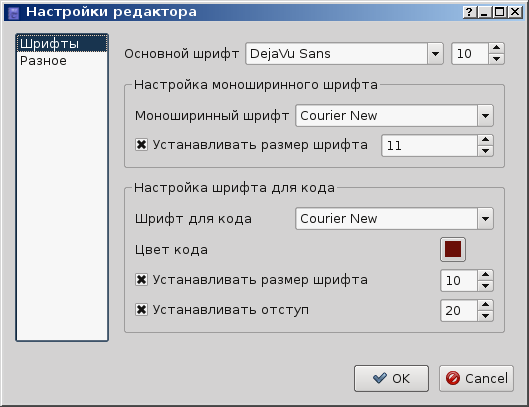
Во-вторых, появилась возможность форматировать в код любой части строки (ранее форматирование в код срабатывало только, если четко выделены абзац/абзацы). Форматирование стало работать так: если выделены абзац/абзацы, применяется полное форматирование в код, включая заданный отступ. Если выделена часть строки, то меняется только начертание выделенного текста:

Теперь ненужно извращаться с моноширинным шрифтом, чтобы выделить названия переменных или, к примеру, имена методов в тексте. Теперь форматирование в код можно применяеть именно к элементам кода, как бы они не были выделены. А моноширинный шрифт теперь можно применять только по его прямому назначению.
Сброс форматирования
Некоторые пользователи жаловались, что текст, скопированный в браузере, и имеющий сложное форматирование, невозможно полностью очистить от этого форматирования. Напомню, что для сброса форматирования выделенного текста используется кнопка [C]. В новой версии MyTetra сделан более агрессивный сброс форматирования, который убирает практически всё лишнее оформление, оставляя чистый текст.
Редактирование HTML-исходника
По многочисленным просьбам пользователей, окно просмотра HTML кода превращено в окно редактирования HTML кода. При нажатии "OK" внесенные изменения сразу отразятся в редактируемом тексте.
Внутренние изменения
Старт программы
Начиная с этой версии MyTetra научилась работать в многопользовательских системах. Ранее она могла стартовать только из каталога с бинарником, в котором, помимо бинарника, находятся все необходимые файлы. То есть, MyTetra работала только в режиме переносимого (portable) приложения.
Теперь алгоритм старта следующий. Вначале проверяется наличие рабочих файлов в текущем каталоге запуска (то есть, проверяется возможность запуска в portable-режиме). Если файлы найдены, программа запускается используя их. Если рабочих файлов не найдено, производится поиск каталога ".mytetra" в каталоге пользователя. Если такой каталог есть, и в нем лежат рабочие файлы, программа запустится, используя их.
Если нигде не найдено рабочих файлов, MyTetra предложит их создать. В случае запуска программы из недоступного для записывания каталога (например, из /usr/local/bin), при первом старте будет показано окошко с информацией, что в каталоге пользователя создается рабочий каталог MyTetra:
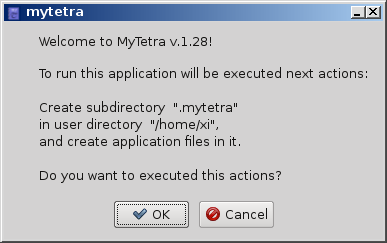
После чего MyTetra сама развернет в данной директории нужные для своей работы файлы.
Если же нигде не найдено рабочих файлов, а бинарник запускается из какой-то директории, в которую возможна запись, то при первом запуске будет предложен выбор, где создавать рабочие файлы:
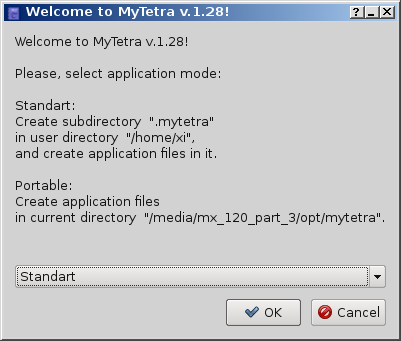
Таким образом, программа способна сама определять окружение. Приоритет отдан поиску portable данных в текущей директории запуска. Если их нет, идет запуск в обычном режиме из рабочего каталога пользователя, что вполне логично.
Сборка из исходников
Информация для майнтейнеров: теперь программу MyTetra можно не только скомпилировать из исходников, но и установить в систему. Другими словами, в Make-файле появилась секция install.
Для сборки необходимо наличие в системе установленных dev-пакетов Qt, версии не ниже 4.5.0.
Сборка и установка происходит следующими командами:
qmake mytetra.pro
make
sudo make install
Вместо make install можно использовать программу checkinstall для создания пакета под вашу операционку. Я не трачу время на создание пакетов, потому что не умею их делать и не знаю, как прописывать зависимости. Если есть желание, можете изготовить пакет для своей любименького дистрибутива Linux, и я выложу его на официальной странице. Обращаю внимание, что пакет необходимо сделать правильно, то есть, как минимум, пакет должен содержать все нужные зависимости. Если от пользователей поступит сигнал, что после установки из пакета программа не запускается, пакет будет немедленно удален.
Скрытые возможности
Область редактирования текста в MyTetra делается на основе универсального встраиваемого редактора WyEdit. Здесь описаны возможности, которые появились в этом редакторе, но которые не вписываются в концепцию интерфейса MyTetra, и поэтому скрыты. Если вы всеравно желаете их использовать, то можете их самостоятельно активировать.
Выбор цвета текста
Я считаю, что многие люди не умеют работать с цветом текста. Поэтому, чтобы никто не вредил сам себе, я отключил эту возможность по-умочанию. Включить выбор цвета можно следующим образом. Открываем файл editorconf.ini и находим в нем опцию tools_line_1. В удобном месте дописываем название кнопки fontcolor. Не забываем поставить запятые.

После перезапуска MyTetra на панели редактора появится вот такая кнопка выбора цвета.
Распахивание окна редактора
По просьбе одного пользователя, я сделал кнопку распахивания окна редактора на максимум. Когда я попробовал ей пользоваться, оказалось, что постоянное перескакивание верхнего левого угла начала текста при переключении из обыного режима в максимум и обратно, очень дискомфортно. Происходит постоянная дезориентация взгляда. Кроме того, в MyTetra текст "резиновый", и он хорошо смотрится только в узком по горизотнали пространстве. При распахивании окна текст растягивается, строки становятся длинными, их трудно читать и работать с ними. Поэтому данная возможность была отключена.
Для включения открываем файл editorconf.ini и находим в нем опцию tools_line_2. В удобном месте дописываем название кнопки expand_edit_area. Не забываем поставить запятые.

После перезапуска MyTetra на панели редактора появится вот такая кнопка распахивания области редактирования на максимум.
Обновление с предыдущих версий
Если вы уже пользуетесь программой MyTetra, то эта информация для вас. Перед обновлением не забудьте выйти из программы MyTetra.
Как обновиться в режиме переносимого приложения (portable)
Все версии, ниже 1.28 работали только в режиме переносимого приложения. Вы можете продолжать пользоваться этим режимом. Для обновления следует скачать версию MyTetra 1.28, поставляемую со всеми библиотеками. Нужно заменить следующие каталоги и файлы, взяв их из скачанного архива:
iconengines (директория)
imageformats (директория)
lib (директория)
mytetra (исполняемый файл программы)
Как обновиться на работу в стандартном режиме
Чтобы начать работать в стандартном режиме, вначале нужно установить программу MyTetra в вашу операционную систему. В данный момент установка возможна из исходников (см. пункт "Сборка из исходников"). После установки, следует запустить новую установленную MyTetra, и убедиться, что при первом запуске создался каталог ".mytetra" в рабочем каталоге пользователя. Затем выйти из MyTetra.
После чего в каталоге ".mytetra" нужно всё удалить, и скопировать в него из своей старой portable-директории следующие данные:
data (директория)
trash (директория)
conf.ini (файл)
editorconf.ini (файл)
Затем можно снова запустить новую установленную MyTetra, и убедиться, что новая версия v.1.28 работает с вашими накопленными данными.
Заключение
По всем вопросам, возникащим при установке и использовании MyTetra v.1.28, пишите в специально созданную для этого ветку форума: https://webhamster.ru/punbb/viewtopic.php?id=6.


 Поиск по сайту
Поиск по сайту